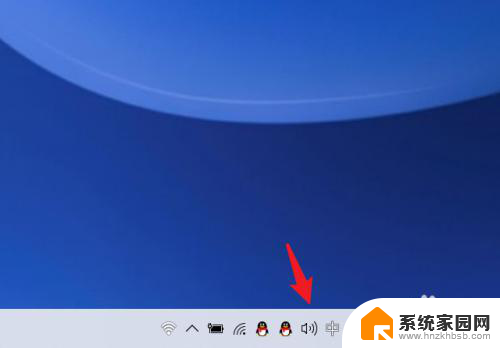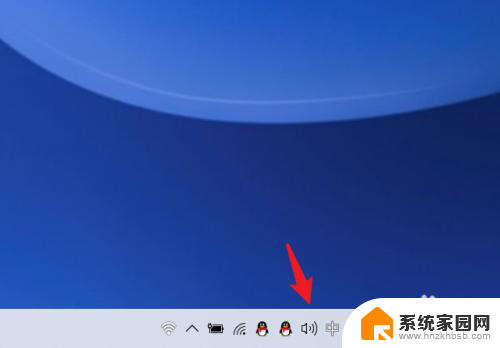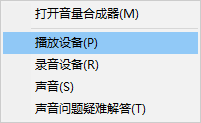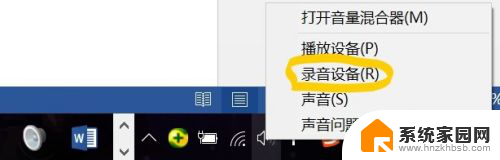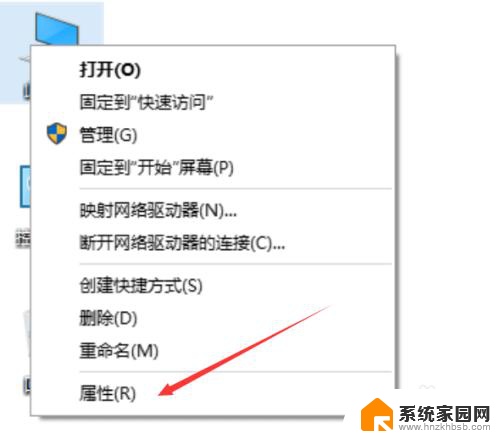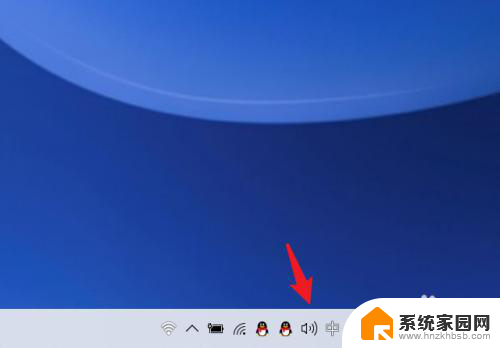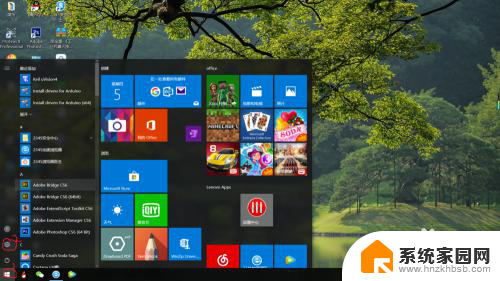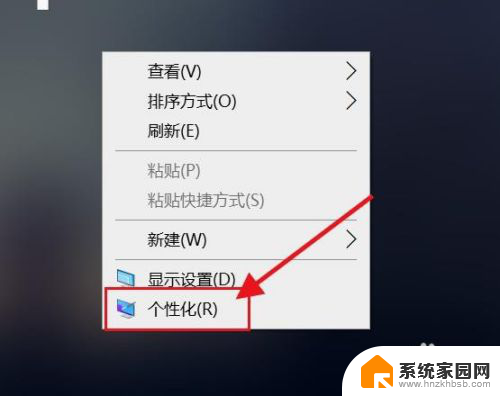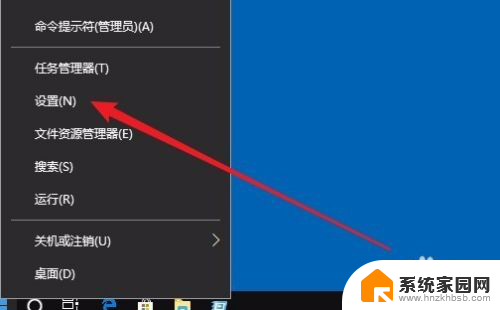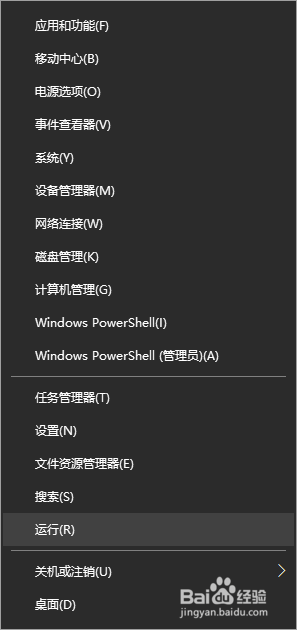笔记本电脑开机声音怎么设置 win10系统开机声音怎么调整
更新时间:2023-11-23 13:49:24作者:xiaoliu
笔记本电脑开机声音怎么设置,在我们日常的使用中,笔记本电脑已经成为一种不可或缺的工具,每当我们开机时,随之而来的开机声音也成为了一种独特的体验。在使用Win10系统的过程中,有时我们可能会对开机声音感到不满意或想要进行调整。究竟如何设置笔记本电脑的开机声音呢?在本文中我们将详细介绍Win10系统下如何调整开机声音,以满足个性化的需求。无论是追求激励的音乐还是温馨的音效,让我们一起来探索如何定制属于自己的笔记本电脑开机声音吧!
步骤如下:
1.打开电脑进入系统后,右键点击扬声器的图标。
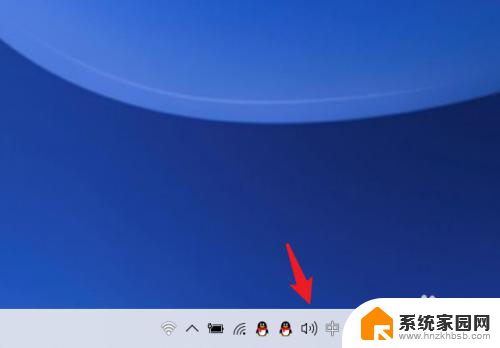
2.点击后,选择上方的打开声音设置的选项。
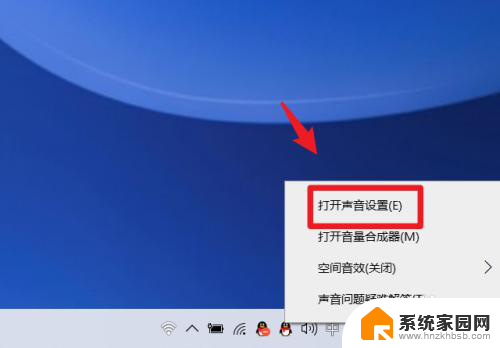
3.点击后,选择左侧的声音控制面板的选项。
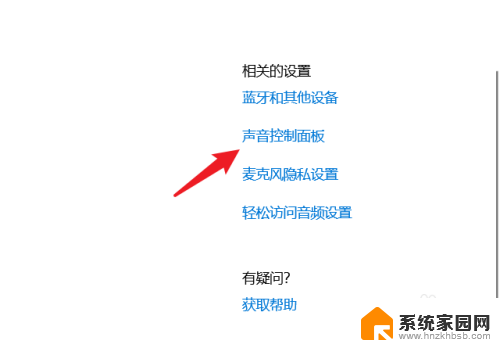
4.进入后,点击上方的声音选项进行切换。
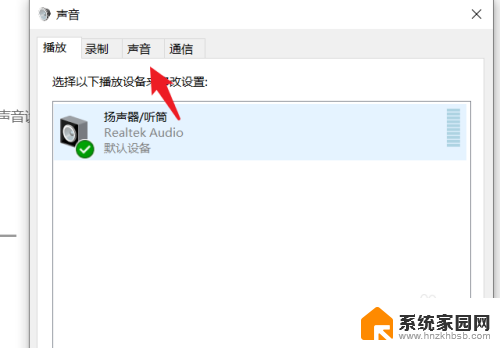
5.切换后,勾选播放Windows启动声音的选项。
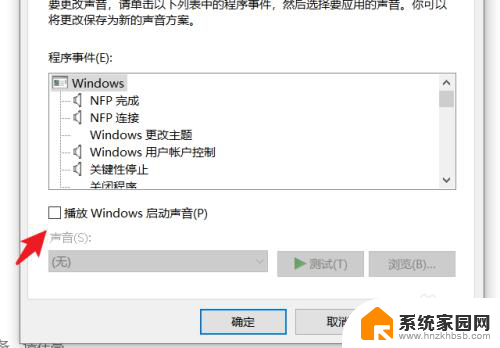
6.勾选后,点击window更改主题。选择需要设置的声音,点击确定即可。
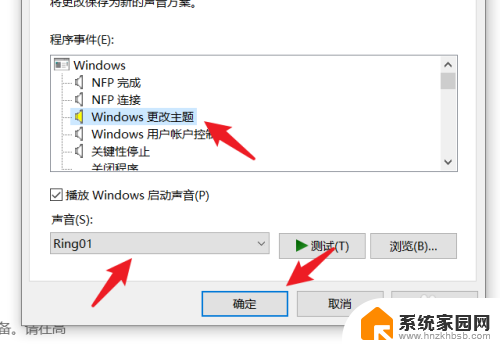
以上就是有关如何设置笔记本电脑的开机声音的全部内容,如果您遇到类似情况,您可以按照以上方法解决。